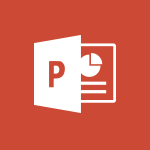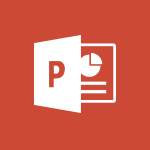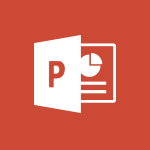PowerPoint - Modifier et adapter une présentation à partir d'un smartphone Cas d'usage
Vous avez un rendez-vous et vous devez urgentement modifier votre présentation depuis votre smartphone ? Découvrez dans notre vidéo "modifier et adapter une présentation à partir d'un smartphone" comment l'application Microsoft 365 facilite l'accès et l'édition de vos fichiers en toute simplicité. Apprenez à naviguer, modifier et préparer le tout en un rien de temps ! #intermédiaire #microsoft365 #mobilité
- 01:56
- 1869 vues
-
Préparer un plan d’action en peu de temps
- 02:48
- Vu 3985 fois
-
Mettre en forme vos documents rapidement
- 2:56
- Vu 3370 fois
-
Conduire une étude de marché
- 3:48
- Vu 2903 fois
-
Organisez des réunions de lancements de projets
- 03:14
- Vu 2759 fois
-
Créer et publier une vidéo simplement
- 2:49
- Vu 2721 fois
-
Finalisez et présentez votre closing financier
- 2:50
- Vu 2535 fois
-
Finaliser une présentation commerciale de chez vous
- 02:25
- Vu 1785 fois
-
Créer des modèles de mails sur Outlook
- 01:44
- Vu 8230 fois
-
Créer un tableau de bord en moins de 3 minutes
- 2:46
- Vu 5634 fois
-
Transformer un fichier Excel en application avec PowerApps
- 04:46
- Vu 5184 fois
-
Créer un organigramme d'entreprise simple à mettre à jour
- 03:15
- Vu 3835 fois
-
Trouver un modèle de document qui vous convienne
- 00:54
- Vu 3238 fois
-
Utiliser OneNote sur un mobile
- 3:38
- Vu 3155 fois
-
Sonder vos équipes sur les nouveaux outils numériques
- 03:02
- Vu 2727 fois
-
Créer et publier une vidéo simplement
- 2:49
- Vu 2721 fois
-
Utilisez Excel sur un mobile
- 4:50
- Vu 2158 fois
-
Signer un contrat à partir d'un smartphone
- 2:21
- Vu 1926 fois
-
Transformer vos documentations statiques en contenus web interactifs
- 3:30
- Vu 1815 fois
-
Être informé par mail dès la modification d’un document
- 01:58
- Vu 1736 fois